
86-1
.pdfМинистерство образования и науки Российской Федерации Федеральное государственное бюджетное образовательное учреждение высшего профессионального образования
«Воронежская государственная лесотехническая академия»
НАУЧНЫЕ ИССЛЕДОВАНИЯ В ОБЛАСТИ АВТОМАТИЗАЦИИ И УПРАВЛЕНИЯ
Методические указания к лабораторным работам для студентов по направлению подготовки 220700 – Автоматизация технологических
процессов и производств
Воронеж 2014
2
УДК 658.012.011.56
Хухрянская, Е. С. Научные исследования в области автоматизации и управления [Текст] : методические указания к лабораторным работам для студентов по направлению подготовки 220700 – Автоматизация технологических процессов и производств / Е. С. Хухрянская ; М-во образования и науки РФ, ФГБОУ ВПО «ВГЛТА». – Воронеж, 2014. – 56 с.
Печатается по решению учебно-методического совета ФГБОУ ВПО «ВГЛТА» (протокол № 1 от 10 октября 2014 г.)
Рецензент заведующий кафедрой электротехники и автоматики ФГБОУ ВПО Воронежский ГАУ д-р техн. наук, проф. Д.Н. Афоничев
Ответственный редактор заведующий кафедрой АПП ФГБОУ ВПО «ВГЛТА» д-р техн. наук А.В. Стариков
Методические указания могут быть использованы при обучении слушателей по соответствующим программам дополнительного профессионального образования.
Хухрянская Елена Станиславовна
НАУЧНЫЕ ИССЛЕДОВАНИЯ В ОБЛАСТИ АВТОМАТИЗАЦИИ И УПРАВЛЕНИЯ
Методические указания к лабораторным работам для студентов по направлению подготовки 220700 – Автоматизация технологических процессов и производств
Редактор А.С. Люлина Подписано в печать 24.12.2014. Формат 60×90 1/16. Объем 3,5 п. л.
Усл. печ. л. 3,5. Уч.-изд. л. 3,6. Тираж 35 экз. Заказ ФГБОУ ВПО «Воронежская государственная лесотехническая академия»
РИО ФГБОУ ВПО «ВГЛТА». 394087, г. Воронеж, ул. Тимирязева, 8 Отпечатано в УОП ФГБОУ ВПО «ВГЛТА»
394087, г. Воронеж, ул. Докучаева, 10
|
3 |
|
|
ОГЛАВЛЕНИЕ |
|
Введение………………………………………………………………………... |
4 |
|
Лабораторная работа № 1. Математическая система MATLAB……………. |
5 |
|
Лабораторная работа № 2. Погрешность функции………………………….. |
13 |
|
Лабораторная работа № 3. Интерполирование функций…………………… |
16 |
|
Лабораторная работа № 4. Численное дифференцирование……………….. |
21 |
|
Лабораторная работа № 5. |
Методы обработки экспериментальных |
|
данных………………………………………………………………………….. |
24 |
|
Лабораторная работа № 6. |
Численное решение нелинейных уравнений….. |
35 |
Лабораторная работа № 7. |
Численное решение оптимизационных задач… |
38 |
Лабораторная работа № 8. |
Условная оптимизация. Линейное |
|
программирование…………………………………………………………….. |
42 |
|
Библиографический список…………………………………………………... |
45 |
|
Приложение. Варианты заданий…………………………………….……….. |
46 |
|
4
Введение
Современный уровень подготовки бакалавров в области автоматизации и управления производством должен характеризоваться достаточно глубокими знаниями. Новые возросшие требования к знаниям предполагают от выпускника технического вуза умение находить наиболее рациональные конструктивные, технологические, организационные и экономические решения, хорошо ориентироваться в отборе научной информации, ставить и решать различные принципиально новые вопросы. Выполнение поставленных задач возможно в случае вооружения молодых специалистов знаниями в области научных исследований. Методы исследований, научных разработок по автоматизации технологических процессов и производств отличаются широким разнообразием методов, ряд которых уже известен по изучаемым ранее дисциплинам, другие являются новыми.
Предлагаемые методические указания к лабораторным работам по курсу «Научные исследования в области автоматизации и управления» составлены по стандартному для таких работ принципу, который предусматривает предварительное изложение основных моментов теоретического курса, примеров решения задач и индивидуальных заданий для самостоятельной работы. Выполнение каждой лабораторной работы предполагает построение соответствующей модели, проведение необходимых расчетов, иллюстрацию полученного решения, а также получение ответов на поставленные в задаче вопросы.
Все работы ориентированы на использование специальной системы многоцелевого назначения MATLAB фирмы MathWorks, созданной для облегчения решения инженерных и научных задач. Данная система является Windows-ориентированной, интерактивной, допускающей режим непосредственных вычислений как численного, так и аналитического характера, а также режим программирования на специальном языке, работающем в режиме интерпретации. Для решения основных задач курса студентам предлагаются примеры, которые могут служить основой для доработки и усложнения соответствующих моделей.
5
Лабораторная работа № 1
Тема: Математическая система MATLAB
1.1. ЦЕЛЬ РАБОТЫ
Сформировать у студентов знания, умения и навыки работы с математическим пакетом MATLAB.
1.2.ПОРЯДОК ВЫПОЛНЕНИЯ РАБОТЫ
1.Изучить теоретическую часть. Выполнить задание, соответствующее номеру Вашего варианта, и продемонстрируйте его преподавателю.
2.Оформить отчет по лабораторной работе, который должен содержать:
•титульный лист;
•исходные данные варианта;
•последовательность действий для решения задачи;
•результаты решения задачи.
1.3.ТЕОРЕТИЧЕСКАЯ ЧАСТЬ
1.3.1. Окна системы MATLAB
MATLAB (MATrix LABoratory) – интерактивный матричноориентированный пакет, предназначенный для выполнения научных и инженерных расчетов.
По умолчанию после запуска пакета MATLAB на экране появляется комбинированное окно, включающее четыре наиболее важные панели
(рис. 1.1):
•Command Window (Окно команд) – самая используемая панель. В ней набирают команды пользователя, подлежащие немедленному исполнению. Здесь же выдаются результаты выполненных команд.
•Command History (История команд) хранит все команды, набираемые пользователем, однако в отличие от содержимого Command Window (Окно команд) сюда не попадают сообщения системы и результаты вычислений.
•Workspace (Рабочее пространство) отображает текущий набор переменных, заведенных пользователем в командном окне.
•Current Directory (Текущий каталог) является аналогом известной программы Проводник, но имеет для MATLAB свое особое предназначение.
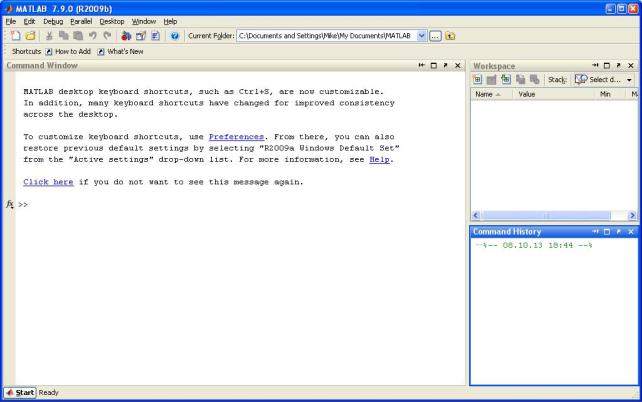
6
Кроме работы с математическими выражениями из командного окна, пользователь также может работать с файлами.
Рис. 1.1. Общий вид главного окна пакета MATLAB
1.3.2. Главное меню системы
Главное меню MATLAB содержит следующие шесть пунктов:
•File (Файл) – работа с файлами;
•Edit (Правка) – редактирование;
•View (Вид) – управление окнами;
•Web – связь с фирмой-разработчиком через Интернет;
•Window (Окно) – связь с окнами системы;
•Help (Справка) – связь со справочной системой MATLAB.
Меню File содержит следующие команды:
• New (Новый) предоставляет возможность создать новый объект, а именно:
7
•M-File (М-файл) – файл с расширением .m, в который записываются программы;
•Figure (Фигура) – специальное окно для вывода графической информации;
•Model (Модель) – модель Simulink;
•GUI – графический интерфейс пользователя (Graphical User Interface), используется для создания собственных приложений.
•Open (Открыть) позволяет выполнить открытие существующего объекта посредством стандартного диалогового окна.
•Close Current Directory (Закрыть текущий каталог) закрывает окно текущего каталога.
•Import Data (Импортировать данные) производит импорт в среду MATLAB разнородных данных.
•Save Workspace As (Сохранить рабочую область как) выполняет сохранение рабочей области.
•Set Path (Задать путь) организует работу с путями доступа.
•Preferences (Настройка) изменяет некоторые свойства рабочей среды системы MATLAB.
•Page Setup (Параметры страницы), Print (Печать), Print Selection
(Печать выделенной области) служат для вывода информации на принтер, являются стандартными для многих пакетов.
•Exit MATLAB (Выход) позволяет завершить работу с пакетом.
Меню Edit содержит следующие команды:
•Undo (Отменить), Redo (Повторить), Cut (Вырезать), Copy (Копировать), Paste (Вставить), Select All (Выделить все) и Find (Найти) полностью соответствуют своему стандартному предназначению.
•Paste Special (Специальная вставка) используется для обмена с внешними программами, числовыми данными посредством буфера обмена.
•Clear Command Window (Очистить окно команд) очищает командное окно.
•Clear Command History (Очистить историю команд) очищает окно истории.
8
• Clear Workspace (Очистить рабочую область) очищает рабочую область от хранящихся в ней переменных.
Меню View содержит следующие команды:
•Desktop Layout (Разметка рабочего стола) помогает задать количество и расположение окон путем исполнения пунктов подменю.
•Undock (Отстыковать) позволяет сделать автономным (отделить от окна системы) выделенное в данный момент (активное) окно. После выбора данного пункта надпись меняется на Dock (Пристыковать) с названием активного окна. Меняется также на противоположную и функция пункта меню. Теперь при его выборе автономное окно снова прикрепляется к общему окну системы.
Следующая группа пунктов меню с названиями окон является группой переключателей. Каждый из этих пунктов может сделать видимым или невидимым соответствующее окно.
•Current Directory Filter (Фильтр текущего каталога) имеет подменю пунктов-переключателей. С помощью этих переключателей можно выводить в окно Current Directory (текущий каталог) определенные типы файлов.
•Workspace View Options (Параметры отображения рабочей области) позволяет менять состав информации о переменных в списке окна Workspace (Рабочая область). Здесь можно также отсортировать список переменных по различным критериям.
1.3.3. Числа, переменные, функции
Числа в MATLAB могут быть положительными и отрицательными, целыми и дробными, действительными и комплексными. Они могут представляться с фиксированной и плавающей точкой, с мантиссой и порядком. Особенности представления чисел в MATLAB:
•мнимая единица кодируется с помощью двух символов: i или j;
•целая часть числа от дробной отделяется точкой;
•отделение порядка числа от мантиссы осуществляется символом е.
9
Форматы чисел:
•format short – короткое представление (5 знаков числа);
•format short е – короткое представление в экспоненциальной форме (5 знаков мантиссы, 3 знака порядка);
•format long – длинное представление числа (15 знаков);
•format long е – длинное представление в экспоненциальной форме (15 знаков мантиссы, 3 знака порядка).
Переменные – это символы, используемые для обозначения некоторых хранимых данных. Переменная имеет имя, называемое идентификатором. Имя переменной начинается с буквы и может состоять из букв и цифр и некоторых (допустимых) символов.
Константы – это численное значение уникального имени, имеющего математический смысл. Наиболее часто в MATLAB используются следующие константы:
•pi – число π;
•inf – машинная бесконечность;
•ans – имя переменной, хранящей результат вычисления;
•NaN – нечисловой характер данных.
Элементарные функции:
•abs(x) – абсолютное значение х;
•exp(x) – экспоненциальная функция ех;
•log(x), log10(x), log2(x) – логарифмы чисел с основанием е, 10, 2;
•sqrt(x) – корень квадратный из х;
•sin(x), cos(x), tan(x), cot(x), sec(x), csc(x) – тригонометрические функции sin x, cos x, tg x, ctg x, sec x, cosec x;
•asin(x), acos(x), atan(x), acot(x), asec(x), acsc(x) – обратные тригонометрические функции arcsin x, arcos x, arctg x, arcctg x, arcsec x, arccosec x;
•sinh(x), cosh(x), tanh(x), coth(x), sech(x), csch(x) – гиперболические функции sh x, ch x, th x, cth x, sch x, csch x;
•asinh(x), acosh(x), atanh(x), acoth(x), asech(x), acsch(x) – обратные гиперболические функции arsh x, arch x, arth x, arcth x, arsch x, arcsch x.
10
Функцию пользователя можно создать следующим образом:
1.Вызов окна редактора m-файлов путем нажатия кнопки New M-File (Создать m-файл).
2.Ввод строки
function Z=expxp(x)
Ключевое слово function объявляет новую функцию, имя которой expxp, а ее параметр – х. Символ Z определяет значение функции при аргументе x.
3.Задание новой функции (функции пользователя). Пусть
Z=exp(x)/x
4.Сохранение функции пользователя на диске. Для этого достаточно щелкнуть мышью по кнопке Save (Сохранить).
5.Закрытие окна редактора m-файлов. Функция пользователя Z=exp(x)/x создана.
Для вычисления функции при данном аргументе х достаточно набрать имя функции и значение аргумента в круглых скобках: z=expxp(1). На экране получим значение функции z = 2.7183.
1.3.4. Визуализация вычислений
Система MATLAB имеет богатые возможности графического представления информации. Она позволяет строить двумерные и трехмерные графики функций, заданных в аналитическом виде, в виде векторов и матриц, дает возможность построения множества функций на одном графике: позволяет представлять графики разными цветами, типами точек и линий и в различных системах координат.
Основными функциями двухмерной графики являются: plot(x, y)
plot(x, y, s)
plot(x1, y1, s1, x2, y2, s2, …, xn, yn, sn)
где:
•х – аргумент функции, задаваемой в виде вектора;
•у – функция, представленная в аналитическом виде или в виде вектора или матрицы;
•s – вектор стилей графика; константа, определяющая цвет линий графика, тип точек и тип линий;
